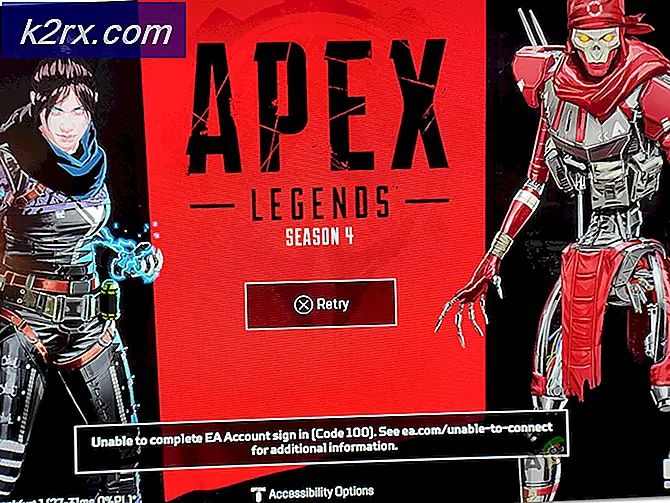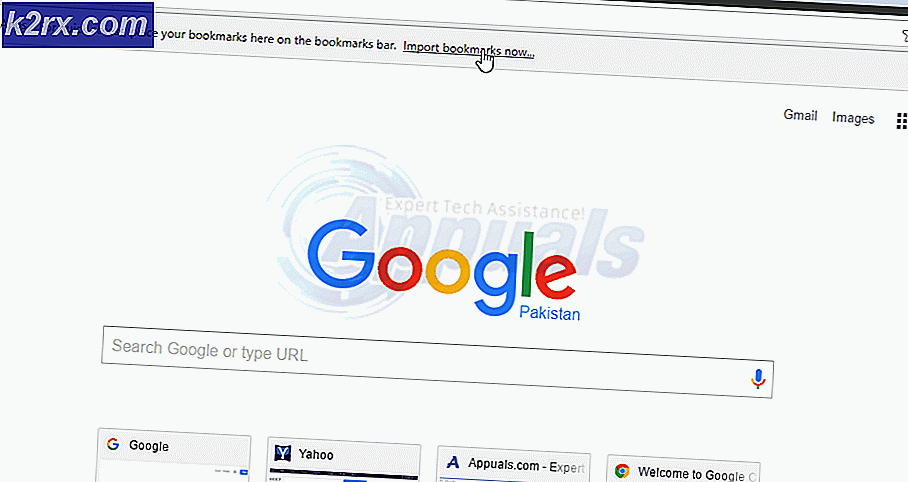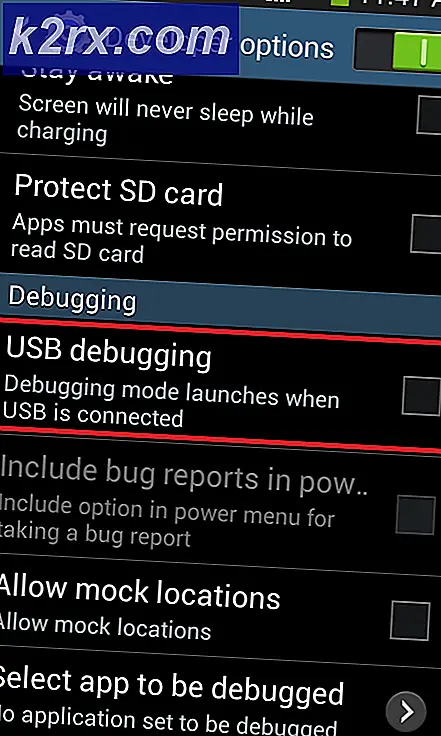Bagaimana cara menghapus properti dari menu konteks keranjang sampah?
Jendela Properties digunakan untuk menampilkan properti untuk objek yang dipilih. Di Windows, mengklik kanan ikon menampilkan opsi properti, yang memberikan detail tentang perangkat atau file. Pengguna dapat mengubah ukuran Recycle Bin di jendela properti Recycle Bin. Ada juga opsi di properti untuk mengaktifkan atau menonaktifkan konfirmasi penghapusan. Namun, opsi Properties dapat dihilangkan / dinonaktifkan dari menu konteks Recycle Bin. Pada artikel ini, kami akan menunjukkan kepada Anda metode di mana Anda dapat menonaktifkan Properties di Recycle Bin.
Recycle Bin di Windows
Ketika pengguna mencoba untuk menghapus file di sistem mereka, itu akan dipindahkan ke Recycle Bin. Ini adalah penyimpanan sementara untuk file yang telah dihapus dari sistem. Ini memungkinkan pengguna untuk memulihkan file apa pun yang terhapus secara tidak sengaja. Ikon Recycle Bin akan terlihat kosong jika tidak ada file di dalamnya dan akan terlihat penuh saat akan ada file di dalamnya. File yang terhapus dengan menahan tombol shift (penghapusan permanen) tidak akan dipindahkan ke Recycle Bin.
Menonaktifkan Properti dari Recycle Bin Context Menu
Jendela Properties menyediakan ukuran Recycle Bin untuk setiap drive. Ini juga menyediakan opsi untuk menampilkan dialog konfirmasi hapus. Secara default, ukuran Recycle Bin diatur menjadi sekitar 5% dari ukuran drive. Semakin besar ukuran drive, maka semakin besar pula ukuran Recycle Bin. Namun, administrator dapat mengatur ukuran tertentu dari Recycle Bin dan menonaktifkan akses ke opsi pengubahan ukuran untuk pengguna standar. Opsi properti dapat dinonaktifkan dengan menggunakan salah satu dari metode berikut ini.
Metode 1: Menggunakan Editor Kebijakan Grup Lokal
Editor Kebijakan Grup Lokal adalah komponen Windows yang digunakan untuk mengkonfigurasi pengaturan untuk sistem. Ada pengaturan kebijakan khusus yang menghapus opsi properti dari menu konteks keranjang sampah. Dengan mengaktifkan kebijakan ini, pengguna tidak akan dapat membuka opsi properti Recycle Bin.
Jika Anda menggunakan Windows Home Edition, kemudian melewatkan metode ini dan gunakan metode Editor Registri.
Namun, jika Anda memiliki Editor Kebijakan Grup Lokal di sistem Anda, ikuti panduan di bawah ini untuk menonaktifkan properti Recycle Bin.
- Pegang Windows kunci dan tekan R untuk membuka Lari dialog. Lalu, ketik "gpedit.msc” di dalam kotak dan tekan tombol Memasukkan kunci. Ini akan membuka Editor Kebijakan Grup Lokal.
Catatan: Jika UAC (Kontrol Akun Pengguna) prompt muncul, lalu pilih Iya pilihan. - Di kategori Konfigurasi Pengguna, navigasikan ke pengaturan berikut:
Konfigurasi Pengguna \ Template Administratif \ Desktop
- Klik dua kali pada pengaturan bernama "Hapus Properti dari menu konteks Recycle Bin“. Jendela baru akan terbuka, sekarang ubah sakelar dari Tidak Dikonfigurasi untuk Diaktifkan. Lalu klik Terapkan / Oke tombol untuk menyimpan perubahan.
- Sekarang Properti opsi akan dihapus dari menu konteks Recycle Bin. Jika opsi Properties masih muncul, itu akan menunjukkan kesalahan tetapi tidak berfungsi.
Metode 2: Menggunakan Editor Registri
Metode lain untuk mendapatkan hasil yang sama adalah dengan menggunakan Editor Registri. Khususnya pengguna Windows Home hanya akan memiliki akses ke Registry Editor. Namun, tidak seperti Editor Kebijakan Grup Lokal, Editor Registri tidak memiliki pengaturan yang tersedia untuk semuanya secara default. Pengguna diminta untuk membuat sendiri kunci atau nilai yang hilang untuk pengaturan tertentu. Ikuti langkah-langkah di bawah ini untuk mencobanya dan berhati-hatilah dalam menggunakan Editor Registri:
- tekan Jendela + R kunci bersama untuk membuka Lari kotak. Di kotak Jalankan, ketik “regedit"Dan tekan Memasukkan kunci untuk membuka Editor Registri. Memilih Iya pilihan untuk UAC (Kontrol Akun Pengguna) cepat.
- Di kategori Pengguna Saat Ini, navigasikan ke kunci berikut:
HKEY_CURRENT_USER \ Software \ Microsoft \ Windows \ CurrentVersion \ Policies \ Explorer
- Klik kanan di panel kanan file Penjelajah kunci dan pilih Baru> Nilai DWORD (32-bit). Beri nama nilai yang baru dibuat sebagai "NoPropertiesRecycleBin“.
- Klik dua kali pada NoPropertiesRecycleBin menghargai dan mengubah data nilai untuk 1.
Catatan: Data nilai 1 adalah untuk memungkinkan pengaturan dan data nilai 0 adalah untuk menonaktifkan pengaturan. - Setelah semua konfigurasi, pastikan untuk mengulang kembali komputer agar perubahan diterapkan.
- Untuk memungkinkan menu konteks properti kembali, cukup ubah data nilai menjadi 0 atau sederhananya menghapus nilai.